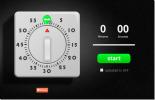Snimajte / snimajte zaslon i audio računala uz pomoć GoView
Želite li snimiti demo softvera ili namjeravate održati prezentaciju uživo? Ili možda želite nekom pomoći u rješavanju problema s računarom? Čitava blogosfera govori ScreenCastle, besplatna usluga omogućava snimanje zaslona putem interneta bez ikakvog preuzimanja. Ali jesu li zaboravili na GoView?
GoView je besplatna internetska usluga koja omogućuje snimanje zaslona računala s zvukom (ako imate mikrofon), a još bolje, omogućuje vam i uređivanje snimljenih zaslona na mreži. Morate imati omogućene JavaScript i kolačiće, u protivnom neće raditi. Morate instalirati snimač zaslona GoView (za automatsko instaliranje potrebno je manje od jedne minute). Nakon instaliranja, desnom tipkom miša kliknite ikonu GoView u programskoj traci i odaberite Record Screen & Audio za početak snimanja zaslona.
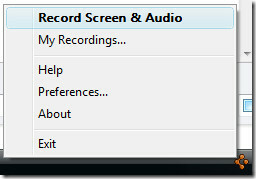
Za odabir mikrofona idite na Postavke, ako nemate zvuk, neće se snimiti. Jednom kada započne snimanje, ikona će postati crvena. Možete otkazati ili pauzirati snimanje u bilo kojem trenutku, nakon završetka snimanja, desnom tipkom miša kliknite ikonu i odaberite Zaustavi.
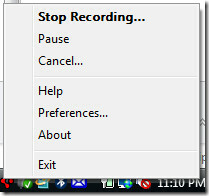
Kad se zaustavi, otvorit će se novi prozor preglednika u koji možete unijeti detalje, pregledati ga i na kraju spremiti snimku. Također imate mogućnost zaštite lozinkom snimanje.
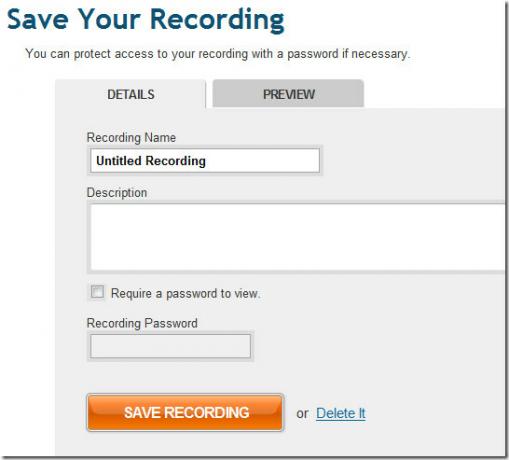
Nakon što je snimka spremljena, sada je možete pregledati i dijeliti ili je uređivati na mreži.
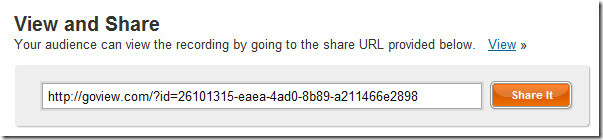
Preporučuje se snimanje zaslona u razlučivosti 1024 x 768, tako da oni koji imaju zaslon s manjom razlučivosti neće imati poteškoće u gledanju.

Kliknite Moje snimke za prikaz broja prikaza, veličine i duljine zaslona. Možete jednostavno upravljati svim snimkama zaslona s ove stranice. Uživati!
traži
Najnoviji Postovi
Omogući funkcionalnu tablicu sadržaja za bilo koju web stranicu [Chrome]
Web stranice danas nisu sve tekst; sadržaj koji vidimo na mreži dob...
Sve u jednoj bočnoj traci: Brzi pristup oznakama, povijesti i još mnogo toga [Firefox]
Želite vidjeti sve svoje oznake, povijest, preuzimanja, dodatke i j...
Timerrr: Internetski tajmer pećnice govori vam kada isteknete 60 minuta
Bez obzira želite li peći ili ne, ili ste samo nejasno čuli za sobu...

![Omogući funkcionalnu tablicu sadržaja za bilo koju web stranicu [Chrome]](/f/5f1db15a307c4f0ca8192f9ee55fffae.jpg?width=680&height=100)
![Sve u jednoj bočnoj traci: Brzi pristup oznakama, povijesti i još mnogo toga [Firefox]](/f/a4f88dcd60defed5a953591c25a749c6.png?width=680&height=100)